TSMC工艺的_版图教程
CMOS工艺流程版图剖面3
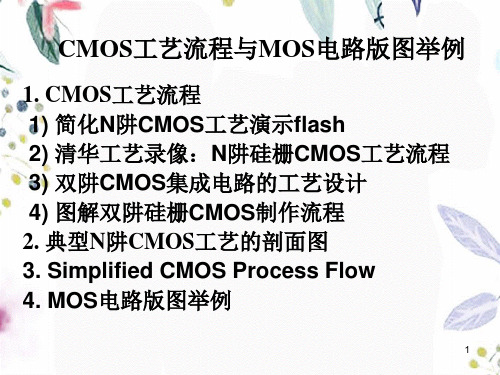
去除氮化硅和表面二氧化硅层。露出N型 阱区 域。(上述中曝光技术光罩与基片的距离 分为接触式、接近式和投影式曝光三种,常用 投影式又分为等比和微缩式。曝光会有清晰度 和分辩率,所以考虑到所用光线及波长、基片 表面平坦度、套刻精度、膨胀系数等)。
60
离子植入磷离子(+5),所以出现多 余电子,呈现负电荷状态。电荷移动速 度高于P型约0.25倍。以缓冲氢氟酸液去 除二氧化硅层。
甘油
甘油
55
然后在表面氧化二氧化硅膜以减小 后一步氮化硅对晶圆的表面应力。
涂覆光阻(完整过程包括,甩胶→预 烘→曝光→显影→后烘→腐蚀→去除光 刻胶)。其中二氧化硅以氧化形成,氮化 硅LPCVD沉积形成(以氨、硅烷、乙硅烷 反应生成)。
56
光刻技术去除不想要的部分,此步骤为定 出P型阱区域。 (所谓光刻胶就是对光或电子束 敏感且耐腐蚀能力强的材料,常用的光阻液有 S1813,AZ5214等)。光刻胶的去除可以用臭氧 烧除也可用专用剥离液。氮化硅用180℃的磷酸 去除或含CF4气体的等离子刻蚀 (RIE)。
64
以类似的方法,形成PMOS,植入硼 (+3)离子。 (后序中的PSG或BPSG能很好 的稳定能动钠离子,以保证MOS电压稳定)。
65
后序中的二氧化硅层皆是化学反应沉 积而成,其中加入PH3形成PSG (phosphosilicate-glass),加入B2H6形成BPSG (borophospho-silicate-glass)以平坦表面。所谓 PECVD (plasma enhanced CVD) 在普通 CVD反应空间导入电浆(等离子),使气体活 化以降低反应温度)。
CMOS工艺流程与MOS电路版图举例
1. CMOS工艺流程 1) 简化N阱CMOS工艺演示flash 2) 清华工艺录像:N阱硅栅CMOS工艺流程 3) 双阱CMOS集成电路的工艺设计 4) 图解双阱硅栅CMOS制作流程 2. 典型N阱CMOS工艺的剖面图 3. Simplified CMOS Process Flow 4. MOS电路版图举例
TSMC工艺的_版图教程
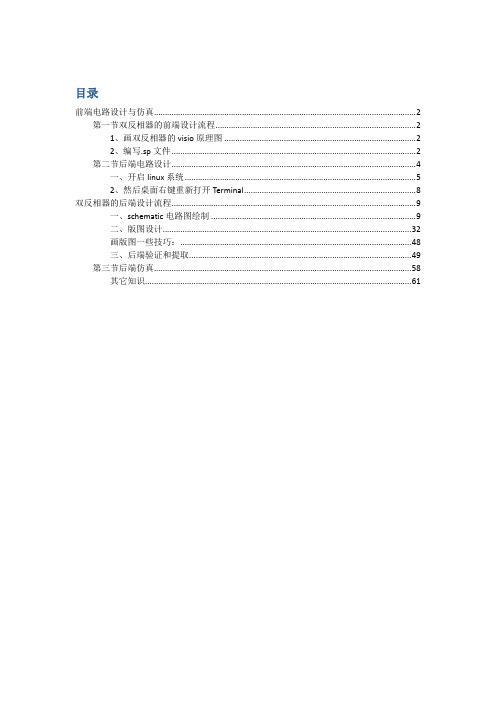
目录前端电路设计与仿真 (2)第一节双反相器的前端设计流程 (2)1、画双反相器的visio原理图 (2)2、编写.sp文件 (2)第二节后端电路设计 (4)一、开启linux系统 (5)2、然后桌面右键重新打开Terminal (8)双反相器的后端设计流程 (9)一、schematic电路图绘制 (9)二、版图设计 (32)画版图一些技巧: (48)三、后端验证和提取 (49)第三节后端仿真 (58)其它知识 (61)前端电路设计与仿真第一节双反相器的前端设计流程1、画双反相器的visio原理图inV DDM2M3out图1.1其中双反相器的输入为in 输出为out,fa为内部节点。
电源电压V DD=1.8V,MOS 管用的是TSMC的1.8V典型MOS管(在Hspice里面的名称为pch和nch,在Cadence里面的名称为pmos2v和nmos2v)。
2、编写.sp文件新建dualinv.txt文件然后将后缀名改为dualinv.sp文件具体实例.sp文件内容如下:.lib 'F:\Program Files\synopsys\rf018.l' TT 是TSMC用于仿真的模型文件位置和选择的具体工艺角*****这里选择TT工艺角***********划红线部分的数据请参考excel文件《尺寸对应6参数》,MOS管的W不同对应的6个尺寸是不同的,但是这六个尺寸不随着L的变化而变化。
划紫色线条处的端口名称和顺序一定要一致MOS场效应晶体管描述语句:(与后端提取pex输出的网表格式相同)MMX D G S B MNAME <L=val> <W= val > <AD= val > <AS= val > <PD= val > <PS= val > <NRD= val > <NRS= val >2.1、在wind owXP开始--程序这里打开Hspice程序2.2、弹出以下画面然后进行仿真1、打开.sp文件2、按下仿真按钮3形存放.sp文件的地址查看波形按钮按下后弹出以下对话框单击此处如果要查看内部节点的波形,双击Top处单击这些节点即可查看波形如果有多个子电路请单击此处的Top查看如果要查看测量语句的输出结果请查看.MTO文件(用记事本打开)至此前端仿真教程结束第二节后端电路设计前序(打开Cadence软件)精选文库一、开启linux系统双击桌面虚拟机的图标选择Power on this virtual machine 开启linux之后在桌面右键选择 Open Terminal 输入 xhost local:命令按回车之后输入 su xue命令按回车,这样就进入了xue用户1、输入命令加载calibre软件的license,按回车,等到出现以下画面再关闭Terminal窗口2、然后桌面右键重新打开Terminal 进入学用户,开启Cadence软件,如下图然后出现cadence软件的界面关闭这个help窗口,剩下下面这个窗口,这样cadence软件就开启了[如果在操作过程中关闭了cadence,只需要执行步骤2即可,步骤1加载calibre 的license只在linux重启或者刚开启的时候运行一次就可以了。
CMOS工艺流程.版图.剖面PPT幻灯片课件
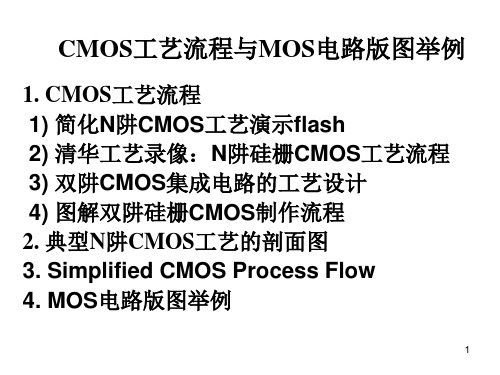
P阱
N阱
推阱
– 退火驱入,双阱深度约1.8μm – 去掉N阱区的氧化层
43
形成场隔离区
– 生长一层薄氧化层 – 淀积一层氮化硅
– 光刻2场隔离区,非隔离区被光刻胶保护起来
– 反应离子刻蚀氮化硅 – 场区硼离子注入以防止场开启 – 热生长厚的场氧化层 – 去掉氮化硅层
44
光刻胶
31P+
11B+
52
合金 形成钝化层
– 在低温条件下(小于300℃)淀积氮化硅 – 光刻11,钝化版 – 刻蚀氮化硅,形成钝化图形
测试、封装,完成集成电路的制造工艺
CMOS集成电路采用(100)晶向的硅材料
53
4) 图解双阱硅栅 CMOS制作流程
54
首先进行表面清洗,去除wafer 表面的保护层和 杂质,三氧化二铝 必须以高速粒子撞击,并 用化学溶 液进行清洗。
CMOS工艺流程与MOS电路版图举例
1. CMOS工艺流程 1) 简化N阱CMOS工艺演示flash 2) 清华工艺录像:N阱硅栅CMOS工艺流程 3) 双阱CMOS集成电路的工艺设计 4) 图解双阱硅栅CMOS制作流程 2. 典型N阱CMOS工艺的剖面图 3. Simplified CMOS Process Flow 4. MOS电路版图举例
阈值电压调整注入 光刻3,VTP调整注入 光刻4,VTN调整注入
45
P阱
N阱
形成多晶硅栅(栅定义)
– 生长栅氧化层 – 淀积多晶硅 – 光刻5, 刻蚀多晶硅栅
46
形成硅化物
– 淀积氧化层 – 反应离子刻蚀氧化层,形成侧壁氧化层(spacer, sidewall) – 淀积难熔金属Ti或Co等 – 低温退火,形成C-47相的TiSi2或CoSi – 去掉氧化层上的没有发生化学反应的Ti或Co – 高温退火,形成低阻稳定的TiSi2或CoSi2
TSMC工艺的版图教程模板

TSMC工艺的版图教程模板1目录前端电路设计与仿真 ..................................................... 错误!未定义书签。
第一节双反相器的前端设计流程 .......................... 错误!未定义书签。
1、画双反相器的visio原理图 ....................... 错误!未定义书签。
2、编写.sp文件................................................ 错误!未定义书签。
第二节后端电路设计............................................... 错误!未定义书签。
一、开启linux系统......................................... 错误!未定义书签。
2、然后桌面右键重新打开Terminal ............. 错误!未定义书签。
双反相器的后端设计流程 ............................................. 错误!未定义书签。
一、 schematic电路图绘制 .............................. 错误!未定义书签。
二、版图设计................................................... 错误!未定义书签。
画版图一些技巧: .............................................. 错误!未定义书签。
三、后端验证和提取....................................... 错误!未定义书签。
第三节后端仿真....................................................... 错误!未定义书签。
CMOS版图
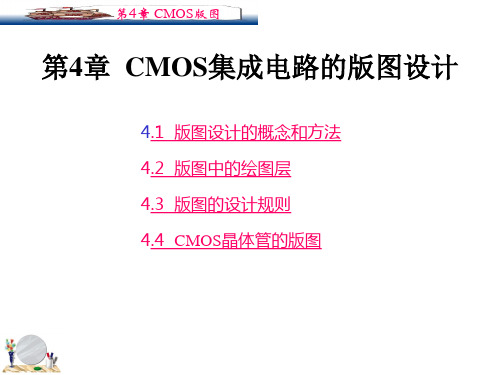
第4章 CMOS版图
第4章 CMOS版图
利用spice去确定器件尺寸
电路设计规范specs——设计的起点,电路 的性能要求(例如:电流、频率、电压增益 等等) 根据采用的特定工艺的详细信息,电路设 计规范定义了基本器件尺寸。
4.2.8 焊盘层
焊盘提供了芯片内部信号到封装接脚的 连接,其尺寸通常定义为绑定导线需要的 最小尺寸。
第4章 CMOS版图
版图设计注意事项
1、无论在电路图中还是在版图中,PMOS晶体管都与VDD相连 接; 2、在电路图和版图中,NMOS晶体管都与VSS相连接;
3、在电路图和版图中,NMOS晶体管和PMOS晶体管的栅极有 相同的IN信号,而其漏极有相同的OUT信号;
第4章 CMOS版图
图4.7 第一层通孔的图示
第4章 CMOS版图
4.2.7 文字标注层
文字标注层用于版图中的文字标注,目 的是方便设计者对器件、信号线、电源线、 地线等进行标注,便于版图的查看,尤其 在进行验证的时候,便于查找错误的位置。 在进行版图制造的时候并不会生成相应的 掩膜层。
第4章 CMOS版图
第4章 CMOS版图
4.2 版图中的绘图层
绘图层是指完成集成电路的版图设计所需 要的最少分层数目。我们以N阱CMOS工艺为 例,通常情况下,绘图层的种类有:N阱层(N Well)、有源区层(Active)、多晶硅栅层(Poly)、 P选择层(P Select)、N选择层(N Select)、接触 孔层(Contact)、通孔层(Via)、金属层(Metal)、 文字标注层(Text)和焊盘层(Pad)。
TSMC实用工艺地_版图教程
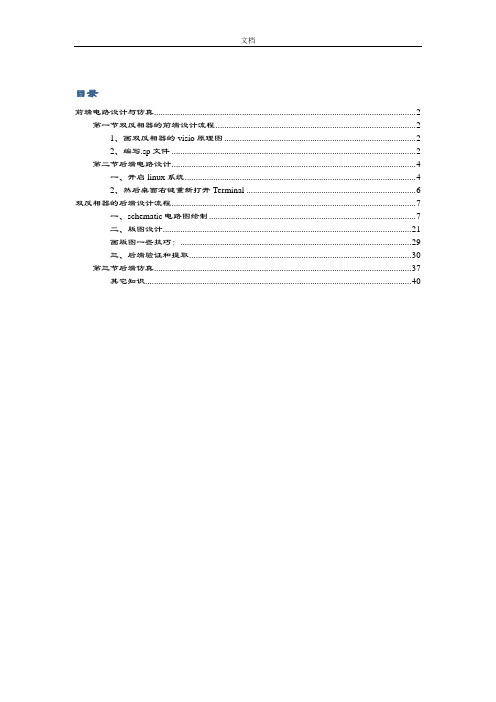
目录前端电路设计与仿真 (2)第一节双反相器的前端设计流程 (2)1、画双反相器的visio原理图 (2)2、编写.sp文件 (2)第二节后端电路设计 (4)一、开启linux系统 (4)2、然后桌面右键重新打开Terminal (6)双反相器的后端设计流程 (7)一、schematic电路图绘制 (7)二、版图设计 (21)画版图一些技巧: (29)三、后端验证和提取 (30)第三节后端仿真 (37)其它知识 (40)前端电路设计与仿真第一节双反相器的前端设计流程1、画双反相器的visio原理图inV DDM2M3out图1.1其中双反相器的输入为in 输出为out,fa为内部节点。
电源电压V DD=1.8V,MOS 管用的是TSMC的1.8V典型MOS管(在Hspice里面的名称为pch和nch,在Cadence里面的名称为pmos2v和nmos2v)。
2、编写.sp文件新建dualinv.txt文件然后将后缀名改为dualinv.sp文件具体实例.sp文件内容如下:.lib 'F:\Program Files\synopsys\rf018.l' TT 是TSMC用于仿真的模型文件位置和选择的具体工艺角*****这里选择TT工艺角***********划红线部分的数据请参考excel文件《尺寸对应6参数》,MOS管的W不同对应的6个尺寸是不同的,但是这六个尺寸不随着L的变化而变化。
划紫色线条处的端口名称和顺序一定要一致MOS场效应晶体管描述语句:(与后端提取pex输出的网表格式相同)MMX D G S B MNAME <L=val> <W= val > <AD= val > <AS= val > <PD= val > <PS= val > <NRD= val > <NRS= val >2.1、在windowXP开始--程序这里打开Hspice程序2.2、弹出以下画面然后进行仿真1、打开.sp文件2、按下仿真按钮3形存放.sp文件的地址查看波形按钮按下后弹出以下对话框单击此处如果要查看内部节点的波形,双击Top 处单击这些节点即可查看波形如果有多个子电路请单击此处的Top 查看如果要查看测量语句的输出结果请查看 .MTO 文件(用记事本打开)至此前端仿真教程结束第二节后端电路设计前序(打开Cadence 软件)一、开启linux 系统双击桌面虚拟机的图标选择Power on this virtual machine开启linux之后在桌面右键选择Open Terminal输入xhost local:命令按回车之后输入su xue命令按回车,这样就进入了xue用户1、输入命令加载calibre软件的license,按回车,等到出现以下画面再关闭Terminal窗口2、然后桌面右键重新打开Terminal进入学用户,开启Cadence软件,如下图然后出现cadence软件的界面关闭这个help窗口,剩下下面这个窗口,这样cadence软件就开启了[如果在操作过程中关闭了cadence,只需要执行步骤2即可,步骤1加载calibre 的license只在linux重启或者刚开启的时候运行一次就可以了。
tsmc 工艺流程

tsmc 工艺流程Title: TSMC Process FlowIntroduction:The Taiwan Semiconductor Manufacturing Company (TSMC) is a leading manufacturer of semiconductors, providing advanced process technology and comprehensive manufacturing services to customers worldwide.In this document, we will explore the intricate process flow employed by TSMC to produce high-quality semiconductor chips.1.Wafer fabrication:The first step in TSMC"s process flow is wafer fabrication.This involves taking a silicon ingot and slicing it into thin wafers.These wafers serve as the base material for creating the intricate patterns required for semiconductor devices.晶圆制造:TSMC的生产流程首先涉及晶圆的制造。
这个过程包括将硅锭切割成薄片,即晶圆。
这些晶圆是制造半导体设备所需复杂图案的基础材料。
2.Photolithography:Photolithography is a critical step in the semiconductor manufacturing process.In this step, a photomask, also known as a reticle, is used to expose a patterned layer of photoresist on the wafer.The exposed areas are then developed and etched to form the desiredpatterns.光刻技术:在半导体制造过程中,光刻技术是一个关键步骤。
CMOS工艺流程版图剖面PPT课件
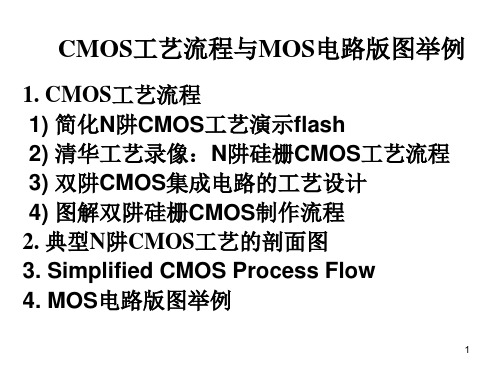
形成第一层金属
– 淀积金属钨(W),形成钨塞
50
形成第一层金属
– 淀积金属层,如Al-Si、Al-Si-Cu合金等 – 光刻9,第一层金属版,定义出连线图形 – 反应离子刻蚀金属层,形成互连图形
51
正硅酸乙脂(TEOS)分解 650~750℃
形成穿通接触孔
– 化学气相淀积PETEOS, 等离子增强正硅酸四乙酯热分解
31
多晶硅淀积
栅氧化层
多晶硅 N阱
32
光刻4,刻NMOS管硅栅, 磷离子注入形成NMOS管
NMOS管硅栅
用光刻胶做掩蔽 N阱
33
光刻5,刻PMOS管硅栅, 硼离子注入及推进,形成PMOS管
用光刻胶做掩蔽
PMOS管硅栅
N阱
34
磷硅玻璃淀积
磷硅玻璃 N阱
35
光刻6,刻孔、磷硅玻璃淀积回流 (图中有误,没刻出孔)
形成N阱
– 初始氧化,形成缓冲层,淀积氮化硅层
– 光刻1,定义出N阱
– 反应离子刻蚀氮化硅层 – N阱离子注入,先注磷31P+ ,后注砷75As+
41
N阱 P sub. 〈100〉
形成P阱
– 在N阱区生长厚氧化层,其它区域被氮化硅层 保护而不会被氧化
– 去掉光刻胶及氮化硅层 – P阱离子注入,注硼
N阱
36
蒸铝、光刻7,刻铝、 光刻8,刻钝化孔
(图中展示的是刻铝后的图形)
Vin
VSS
NMOS管硅栅
磷硅玻璃
PMOS管硅栅 Vo
VDD
硼注入
P-SUB
N阱
磷注入
37
离子注入的应用
38
39
- 1、下载文档前请自行甄别文档内容的完整性,平台不提供额外的编辑、内容补充、找答案等附加服务。
- 2、"仅部分预览"的文档,不可在线预览部分如存在完整性等问题,可反馈申请退款(可完整预览的文档不适用该条件!)。
- 3、如文档侵犯您的权益,请联系客服反馈,我们会尽快为您处理(人工客服工作时间:9:00-18:30)。
目录前端电路设计与仿真 (2)第一节双反相器的前端设计流程 (2)1、画双反相器的visio原理图 (2)2、编写.sp文件 (2)第二节后端电路设计 (4)一、开启linux系统 (4)2、然后桌面右键重新打开Terminal (6)双反相器的后端设计流程 (7)一、schematic电路图绘制 (7)二、版图设计 (21)画版图一些技巧: (29)三、后端验证和提取 (30)第三节后端仿真 (37)其它知识 (40)前端电路设计与仿真第一节双反相器的前端设计流程1、画双反相器的visio原理图inV DDM2M3out图1.1其中双反相器的输入为in 输出为out,fa为内部节点。
电源电压V DD=1.8V,MOS 管用的是TSMC的1.8V典型MOS管(在Hspice里面的名称为pch和nch,在Cadence里面的名称为pmos2v和nmos2v)。
2、编写.sp文件新建dualinv.txt文件然后将后缀名改为dualinv.sp文件具体实例.sp文件内容如下:.lib 'F:\Program Files\synopsys\rf018.l' TT 是TSMC用于仿真的模型文件位置和选择的具体工艺角*****这里选择TT工艺角***********划红线部分的数据请参考excel文件《尺寸对应6参数》,MOS管的W不同对应的6个尺寸是不同的,但是这六个尺寸不随着L的变化而变化。
划紫色线条处的端口名称和顺序一定要一致MOS场效应晶体管描述语句:(与后端提取pex输出的网表格式相同)MMX D G S B MNAME <L=val> <W= val > <AD= val > <AS= val > <PD= val > <PS= val > <NRD= val > <NRS= val >2.1、在wind owXP开始--程序这里打开Hspice程序2.2、弹出以下画面然后进行仿真1、打开.sp文件2、按下仿真按钮3形存放.sp文件的地址查看波形按钮按下后弹出以下对话框单击此处如果要查看内部节点的波形,双击Top 处单击这些节点即可查看波形如果有多个子电路请单击此处的Top 查看如果要查看测量语句的输出结果请查看 .MTO 文件(用记事本打开)至此前端仿真教程结束第二节后端电路设计前序(打开Cadence 软件)一、开启linux 系统双击桌面虚拟机的图标选择Power on this virtual machine 开启linux之后在桌面右键选择 Open Terminal输入 xhost local:命令按回车之后输入 su xue命令按回车,这样就进入了xue用户1、输入命令加载calibre软件的license,按回车,等到出现以下画面再关闭Terminal窗口2、然后桌面右键重新打开Terminal进入学用户,开启Cadence软件,如下图然后出现cadence软件的界面关闭这个help窗口,剩下下面这个窗口,这样cadence软件就开启了[如果在操作过程中关闭了cadence,只需要执行步骤2即可,步骤1加载calibre 的license只在linux重启或者刚开启的时候运行一次就可以了。
]双反相器的后端设计流程一、schematic电路图绘制1、注意----在Cadence中画schematic电路图时,每一个节点都需要命名,不然在参数提取之后没有命名的那些节点会被系统自动命名,导致用HSPICE查看内部节点波形时难以迅速找到自己需要的节点。
2、打开Cad ence软件新建库和单元Cell View用命令icfb&打开Cadence软件后弹出以下CIW窗口选择Flie-New-Libirary之后弹出以下窗口这里我们新建一个名为ttest的库。
(注意:在新建library的时候要attach to an existing techfile)点击OK以后弹出以下窗口在technology library这里选择我们的TSMC库tsmc18rf然后点击OK在CIW窗口的tools菜单中选择第二个library manager之后弹出以下窗口我们可以看到左边Library里面有我们之间建立的ttest库,用鼠标左键选择ttest,发现它的Cell和View都是空的。
然后在该窗口的File-New-Cell View新建一个单元Cell View弹出以下窗口在窗口的Cell name中输入我们需要取的名字,这里取的是dualinv。
点击OK后自动弹出画schematic的窗口3、画schematic电路图点击上面的这个作图版面,在键盘上按快捷键i会出现添加器件的窗口点击Browse后弹出以下窗口这里选中TSMC的库tsmc18rf,在Cell中选中pmos2v,view中选中symbol 然后鼠标移到外面的画图板上,就会出现一个PMOS管,左键点击就可以放上去了,按ESC回到正常的光标状态。
同理,选中TSMC库中的nmos2v,就可以添加NMOS管。
(按快捷键M,然后再点击一下(选中)器件即可以移动器件)接下来修改MOS管的尺寸,我们看到上述MOS管的默认尺寸都是L=180n W=2u 我们这里将PMOS管修改为W=720n NMOS管修改为W=220n(注意:TSMC 0.18um库nmos2v和pmos2v最小的W只能设置到220nm,而不能设置到180nm)鼠标左键选中一个器件(如M0),然后按快捷键Q(property),出现以下调整MOS管属性窗口在w(M)的文本框中修改前面的2u 修改成我们需要的720n 然后点击OK即可同理修改NMOS管的W=220n。
之后开始连线按快捷键W(wire)即可然后添加PIN脚(即与外部信号相连的端口,从图1.1可以看出这个双反相器电路涉及到的PIN脚有in out vdd gnd)[注意:由于目前的工艺是P阱衬底,所以全部NMOS管的衬底即B端要接gnd,而PMOS管的衬底可以接自己的S端或者vdd,一般只接VDD不接S][知识补充:MOS管的衬底B端接S才能不引起衬偏,衬偏了会造成阈值电压增大]按快捷键P就可以添加PIN脚在pin name中输入名称Direction中选中pin脚的方向(其中in的direction是input out的direction是output gnd和vdd的direction是inputoutput)然后按回车,光标上就会出现一个pin的光影,点击鼠标左键即可摆放摆放pin脚之后,将PIN脚与电路相连,同样用快捷键W来连线由于图1.1中还有一个内部节点fa,这里我们就需要给内部节点命名。
按快捷键L,出现命名窗口在names这里输入fa,然后按回车然后鼠标上出现fa光影,将fa移到内部需要命名的线上点击左键即可。
然后保存电路通用,也可以用快捷键L 来连接两个单元:[这样就不用连线,却能保证两个单元连接到一起。
]在画图板左边工具栏里面选中第一个check and save 4、将电路图创建成为一个symbol,用于仿真电路选择Design—Create Cellview- From Cellview 弹出以下窗口点击OK弹出以下窗口这里主要是Top Pins和Botton Pins这里需要修改,修改成如下图点击OK 弹出以下电路点击save按钮保存这样我们就会看到在library manager里面就多出了一个该电路的symbol5、用spectre仿真器仿真电路(这里仿真一下电路主要是验证一下自己电路有没有画错,如果电路逻辑功能正确,那么基本上可以保证自己刚才画的电路是正确的)新建一个名为dualtest的Cell View单元(在Library Manager下)点击OK按快捷键i添加我们之前给双反相器电路创建的symbol然后出现下图接下来就要给各个端口加激励信号和电源了按I添加器件,在analoglib中首先选择直流电压Vdc,另外还要选择vpwl作为线性分段信号源。
按Q修改vdc的属性在DC voltage这里将电压值设置为1.8v(注意,只要填入1.8即可,不要带入单位)同样修改vpwl的属性(这里我们设置一个3段线性信号,即6个点),如下图此外我们还要添加一个gnd器件作为基准地信号(在analoglib中选择)添加完器件之后如下图(注意:电路的gnd与标准地gnd之间要添加一个0V的直流电压) 接下来连线以及给输出端添加一个PIN,如下图然后按check and save保存选择tools中的Analog environment弹出以下窗口选择右边工具框中的第二个,弹出以下窗口这里设置仿真的停止时间(该时间根据自己具体需要填写),然后点OK接下来设置需要看波形的那些端口outputs—To Be Plotted—Select On Schematic 然后在要看波形的线条上单击鼠标左键点一下即可点完之后该线条会变颜色以及闪烁,之前的Analog environment窗口的outputs 中也会出现相应的名称然后点击右边工具栏中得倒数第三个Netlist and Run电路正确的话就会有波形点击该图标是分离重叠的波形——————其他快捷键——————————E 看symol里面的电路Ctrl+E 退出看内部电路F 让原理图居中P PIN管脚快捷键W 连线L 命名连线C 复制Q 器件属性M 移动U 撤销其他相关设置:设置回退次数CIW窗口--options--user preference多个器件属性一起修改,用shift选中以后然后选all selected(原先是only current)二、版图设计打开dualinv的schematic电路图,然后Tools--Design Synthesis--Layout XL之后弹出以下对话框点击OK后弹出点击OK就会自动弹出画layout的版面此时键盘上按E键,出现设置窗口这里修改分辨率,将X Snap Spacing 和Y Snap Spacing 修改为0.005,方便之后的画图。
点击OK在画layout版面的菜单中选择Design--Gen From source然后弹出以下窗口点击OK即可,版面上就生成与原schematic电路图相对于尺寸的MOS管,如下图[注:可以不gen from source而直接在画版图的版面按快捷键I添加layout器件,再修改尺寸,这样也可以通过LVS(经过测试即使版图中MOS的编号和schematic中的不同,但是最终输出子电路中MOS管编号跟schematic是相同的)]选择那四个绿色的方框和紫色的线,按delete删除,删除后就剩下四个MOS管。
